Давайте решим вашу задачу
Заполните, пожалуйста, форму, чтобы мы поняли, чем можем помочь — сделать для вас коммуникационный проект, провести корпоративный тренинг или записать на открытое или онлайн-обучение. Если что, звоните: +7 495 926 09 88. Отвечаем на заявки с понедельника по четверг.
Нажимая кнопку «Оставить заявку», вы соглашаетесь
на обработку персональных данных.
на обработку персональных данных.
Какое разрешение для презентации выбрать?
№ 46
Последнее обновление: 21 августа 2020
Время чтения: 3 минуты
Время чтения: 3 минуты
Зачем заморачиваться с размером слайдов?
От разрешения презентации зависит то, насколько корректно она будет отображаться на экранах устройств — компьютерах, проекторах, смартфонах, телевизорах. Большинство людей верстают презентации со стандартным соотношением сторон 4:3, которое PowerPoint выдаёт по умолчанию. Первые телевизоры и компьютеры выпускали с подобными пропорциями, поэтому презентация отлично вписывалась в рамки экрана.
Сейчас же тренд сменился в сторону широкоэкранных устройств, и стандартное соотношение 4:3 с большинством уже не сочетается. При просмотре презентации в полноэкранном режиме возникают широкие чёрные рамки по бокам, которые съедают место для размещения контента.
Сейчас же тренд сменился в сторону широкоэкранных устройств, и стандартное соотношение 4:3 с большинством уже не сочетается. При просмотре презентации в полноэкранном режиме возникают широкие чёрные рамки по бокам, которые съедают место для размещения контента.
01
Тогда какое разрешение выбрать?
Мы советуем верстать презентации под широкоэкранные устройства с соотношением сторон 16:9, потому что таких сейчас большинство. Так в презентации будет больше воздуха — свободного пространства, чтобы блоки контента не слипались.
Если есть возможность заранее узнать, на каком устройстве будете показывать презентацию — уточните. Проекторы старого образца, рассчитанные под соотношение 4:3, всё ещё встречаются.
Поменять размеры слайдов для PowerPoint можно во вкладке «Конструктор» → «Размер слайда» → «Широкоэкранный». Для Keynote: вкладка «Документ» → «Размер слайда» → «Широкий экран».
Если есть возможность заранее узнать, на каком устройстве будете показывать презентацию — уточните. Проекторы старого образца, рассчитанные под соотношение 4:3, всё ещё встречаются.
Поменять размеры слайдов для PowerPoint можно во вкладке «Конструктор» → «Размер слайда» → «Широкоэкранный». Для Keynote: вкладка «Документ» → «Размер слайда» → «Широкий экран».
02
Размер можно задать по умолчанию?
Для PowerPoint вы можете сохранить тему презентации с нужным расширением по умолчанию. Во вкладке «Дизайн» выберите функцию «Сохранить текущую тему», задайте название и сохраните. Снова откройте вкладку «Дизайн», нажмите стрелку под стандартными темами. Вы увидите только что сохранённую тему в группе «Пользовательские». Нажмите по ней правой кнопкой мыши и выберите команду «Сделать темой по умолчанию». В следующий раз при запуске PowerPoint вы увидите её в коллекции тем.
Для Keynote — всё проще. Как только откроете программу, на этапе выбора темы просто укажите нужное расширение в правом верхнем углу.
Для Keynote — всё проще. Как только откроете программу, на этапе выбора темы просто укажите нужное расширение в правом верхнем углу.
03
Иногда нужно сверстать слайды с нестандартным разрешением. К примеру, вы хотите показать пару слайдов в «Историях» в соцсетях и в высоту они должны быть больше, чем в ширину, чтобы зрители удобно смотрели их на смартфоне. В этом случае можно выбрать «Пользовательские настройки» и задать собственные параметры ширины и высоты слайдов.
04
А если мне нужен нестандартный формат?
Подпишитесь на рассылку esprezo
Каждый месяц отправляем новые программы,
статьи, памятки и видео. Чистая польза без спама.
статьи, памятки и видео. Чистая польза без спама.
Прочитайте другие ответы на популярные вопросы о презентациях и выступлениях
Кстати, а вы кто такие, чтобы меня учить?
ask.esprezo.ru — проект презентационного агентства и образовательной компании esprezo. В карточках мы делимся своей экспертизой, чтобы презентаций, которые понимают, стало больше.
6 лет
в деле
в деле
Создаём презентации, готовим спикеров
к выступлениям и учим тому, что практикуем.
к выступлениям и учим тому, что практикуем.
1000 +
проектов
проектов
Презентации и выступления для крупных и быстро-растущих компаний.
304
тренинг-дня
тренинг-дня
По презентациям, выступлениям и письменным коммуникациям.
2,1 млн уникальных
пользователей
пользователей
Посмотрели наши бесплатные
образовательные материалы.
образовательные материалы.